Meine Benachrichtigungen
Über Meine Benachrichtigungen können Sie die Projekt-Standardbenachrichtigungen überschreiben und individuell festlegen wann Sie Emails erhalten wollen. Dies kann für ein ganzes Projekt aber auch ordnerspezifisch festgelegt werden. Öffnen Sie einfach mit einem Rechtsklick das Kontextmenü eines Projektes oder eines Ordners im Projektbaum in der Navigation und klicken Sie auf Meine Benachrichtigungen.
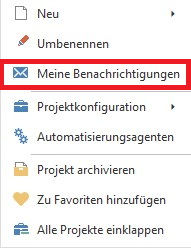
Hier können Sie dann über Ordner-Benachrichtigungen konfigurieren festlegen, dass die Standardbenachrichtigungen vom Projekt überschrieben werden. Nun können Sie links den jeweiligen Elementtyp auswählen und bestimmen ob Nie, Für alle Änderungen (Achtung: kann eventuell zu sehr vielen Emails führen) oder nur Für ausgewählte Änderungen Emails verschickt werden sollen.
Bei den ausgewählten Änderungen haben Sie dann folgende Möglichkeiten:
1. Zuweisungen von Elementen an mich
2. Änderung in Elementen, die mir zugewiesen sind
3. Änderung in Elementen, die ich erstellt habe (die ich besitze)
4. Änderungen in Eigenschaften
5. Änderungen des Status
6. Neue Elemente
7. Verschobene Elemente
8. Gelöschte Elemente
Zusätzlich haben Sie auch die Option die Einstellungen nur auf den ausgewählten Ordner/Projekt anzuwenden oder auch auf alle Unterordner.
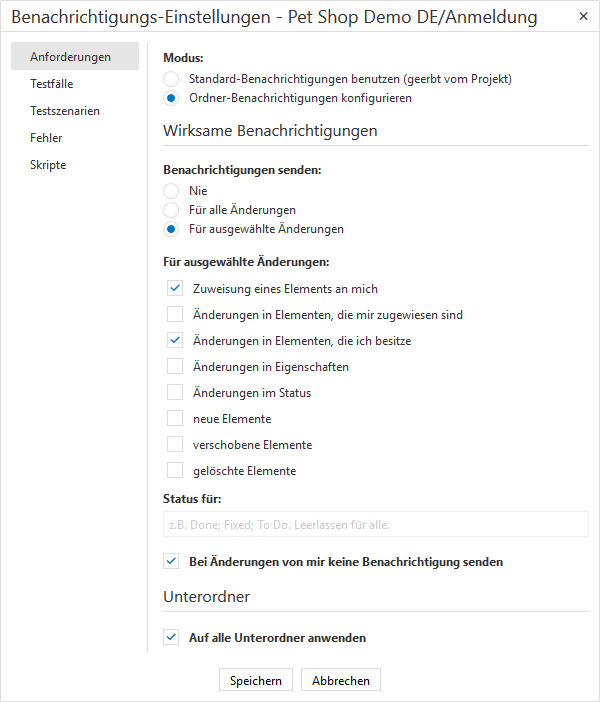
Wenn Sie Änderungen im Status auswählen, können Sie im Feld Status für aus den verfügbaren Status des ausgewählten Elementtyps einen definieren. Sie erhalten dann nur in diesem spezifischen Status Benachrichtigungen. Sie können auch mehrere Statuswerte selektieren. Wenn Sie das Feld frei lassen, werden für alle Änderungen am Statuswert E-Mails versendet. Außerdem können Sie festlegen, dass bei Änderungen, die von Ihnen vorgenommen werden, keine Benachrichtigungen an Sie versendet werden.
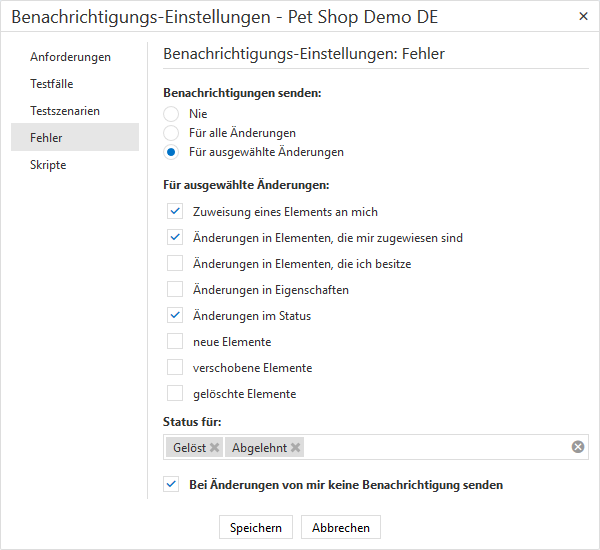
Sie können sich außerdem über den Button Beobachter  in einem Element direkt ins CC setzen lassen, wodurch Sie bei allen Änderungen an diesem Element benachrichtigt werden. Über den Button
in einem Element direkt ins CC setzen lassen, wodurch Sie bei allen Änderungen an diesem Element benachrichtigt werden. Über den Button 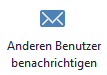 können Sie zusätzlich anderen Benutzern direkt aus einem Element heraus eine Email schicken mit einem Link zu dem jeweiligen Element.
können Sie zusätzlich anderen Benutzern direkt aus einem Element heraus eine Email schicken mit einem Link zu dem jeweiligen Element.
 in einem Element direkt ins CC setzen lassen, wodurch Sie bei allen Änderungen an diesem Element benachrichtigt werden. Über den Button
in einem Element direkt ins CC setzen lassen, wodurch Sie bei allen Änderungen an diesem Element benachrichtigt werden. Über den Button 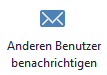 können Sie zusätzlich anderen Benutzern direkt aus einem Element heraus eine Email schicken mit einem Link zu dem jeweiligen Element.
können Sie zusätzlich anderen Benutzern direkt aus einem Element heraus eine Email schicken mit einem Link zu dem jeweiligen Element.Related Articles
E-Mail-Benachrichtigung (Rich Client)
In aqua haben Sie die Möglichkeit, Änderung über E-Mail-Benachrichtigungen nachzuvollziehen. Sie haben unterschiedliche Möglichkeiten: 1. Element: Geänderte Eigenschaften 2. Element: Geänderter Status (bei mehreren Status folgende Syntax verwenden ...Projektbaum
Über das Modul "Navigation" gelangen Sie zu den Projekten in aqua. Auf der linken Seite befindet sich der Projektbaum mit den Ihnen zugewiesenen Projekten in blau sowie den darunter liegenden Ordnern in gelb. Benutzern werden nur die Projekte ...E-Mail Benachrichtigung - Web Client Links
Wenn Sie den aqua Webclient nutzen, können Sie E-Mail Benachrichtigungen, genau wie im RichClient, definieren. Die Links zu den Elementen zeigen nicht standardmäßig auf den WebClient. Um das zu ändern, fügen Sie den folgenden Link zu Ihrer Vorlage ...Projekt-Standardbenachrichtigungen
Wählen Sie Ihr Projekt im Projektbrowser aus und klicken oben links in der aqua Kopfzeile auf das Konfigurationsmenü . Dort wählen Sie im Bereich Projektkonfiguration den Eintrag Standardbenachrichtigungen aus. Hier haben Sie nun die Möglichkeit ...Installation des Servers
Vergewissern Sie sich, dass Sie alle verfügbaren Dateien haben, um Ihren aqua Server zu installieren. 1. aqua für IIS Installer.msi 2. aqua.msi 3. license.lic 4. Agentenlizenzen Zuerst müssen Sie aqua for IIS Installer.msi auf dem Microsoft ...